ライブラリが充実していて色々な事を簡単に行えるスクリプト言語Python。そんなPythonを実行するための環境構築方法を解説します。Pythonって聞いたことあるけど難しそうっと思っている方は読んで試してみてください。難しくないですよ。
Pythonのインストール方法
早速インストールの手順を見ていきましょう。以下の手順でインストールできます。
- ダウンロードページから環境にあったインストーラーをダウンロードします。
- インストーラーを実行します。
- Install Nowをクリックします。
- 完了画面にてDisable path length limitをクリックします。
動作確認
これでインストールは完了です。以下のコードを実行してバージョン情報が表示されれば正常にインストールできています。
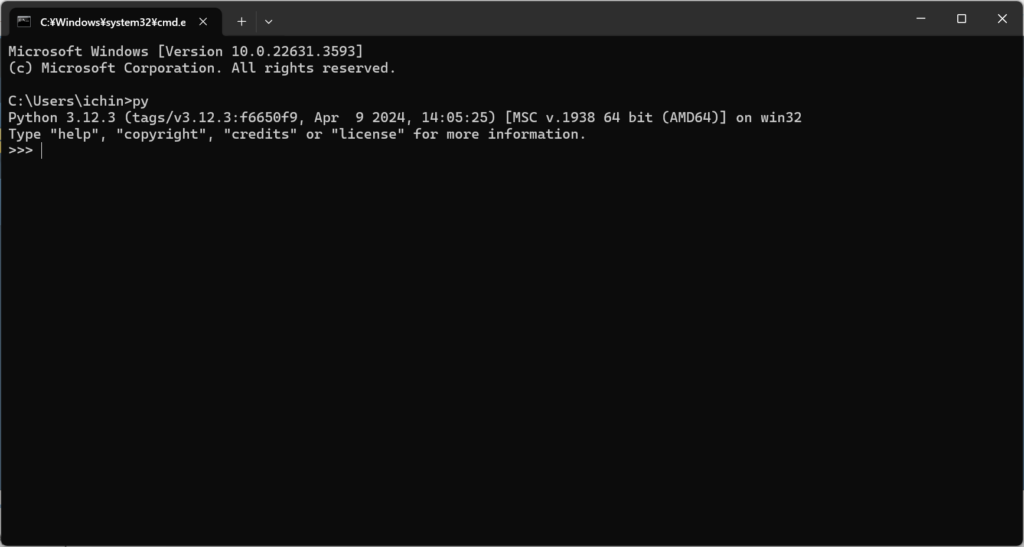
仮想環境について
仮想環境とは
色々なライブラリが存在して様々な事を短いコードで実行できるのがPythonの強みでもあります。作るプログラムによって使うライブラリが異なってきます。1つの環境にライブラリを詰め込みすぎると管理できなくなります。OpenAIのAPIで生成AIを動かす環境、Diagramsでクラウド構成図を描く環境など動かすプログラムごとに動かす環境を作る必要があります。
Pythonでは仮想環境を作ることでこの問題を解決します。
仮想環境の作り方
コマンドプロンプトから以下のコマンドで仮想環境を作ることができます。
py -m venv 環境名正常に終了すると環境名のディレクトリが作成されます。作成した仮想環境を起動するには以下のコマンドを実行します。
cd 環境名
Scripts\activate起動するとプロンプトの先頭に (環境名) が表示されるようになります。
ライブラリのインストール
仮想環境ではpipコマンドでライブラリをインストールすることができます。試しにOpenAIのライブラリをインストールするには以下のコマンドを実行します。
pip install --upgrade openaiずらずら~っと表示されて Successfully installed と表示されれば完了です。仮想環境にインストールしたライブラリを確認するには以下のコマンドを実行します。
pip listOpenAIのライブラリ以外にも15個くらい別のライブラリがインストールされています。これはOpenAIのライブラリが依存しているライブラリ群です。OpenAIのライブラリ単独では動かすことはできないため、OpenAIのライブラリが依存している他のライブラリも併せてインストールしてくれているのです。ライブラリはバージョンが変わると依存関係が変化することがあります。その場合もpipを利用していれば依存するライブラリも併せてバージョンアップしてくれます。
パッケージ管理ツール
pipのようなツールのことをパッケージ管理ツールと言います。パッケージ管理ツールは言語によって様々あります。名前だけでも知っておくと「Pythonのpipね」と理解が早くなるので覚えておいて損はありません。
| 言語 | パッケージ管理ツール |
|---|---|
| Java | Maven Gradle |
| C# | nuget |
| Node.js | npm |
まとめ
いかがだったでしょうか? Pythonの実行環境構築方法を解説しました。仮想環境を作ってパッケージ管理ツールを使用することで容易にPythonを実行することができます。Pythonに興味のある方はぜひ試してみてください。


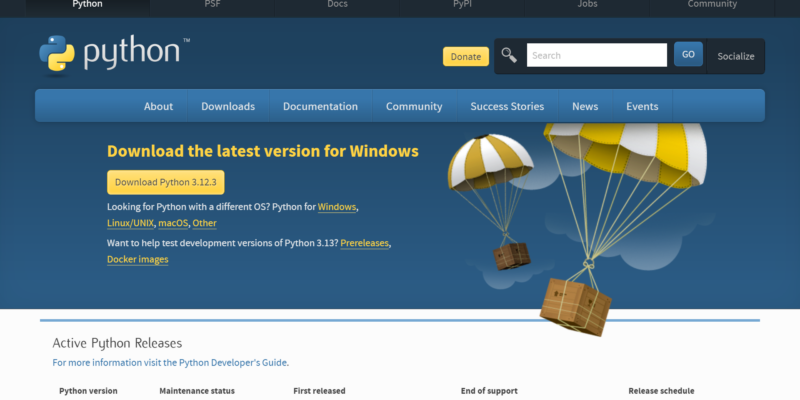
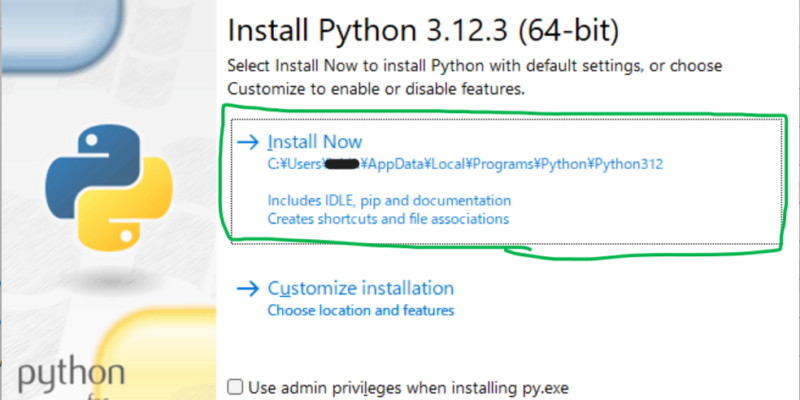
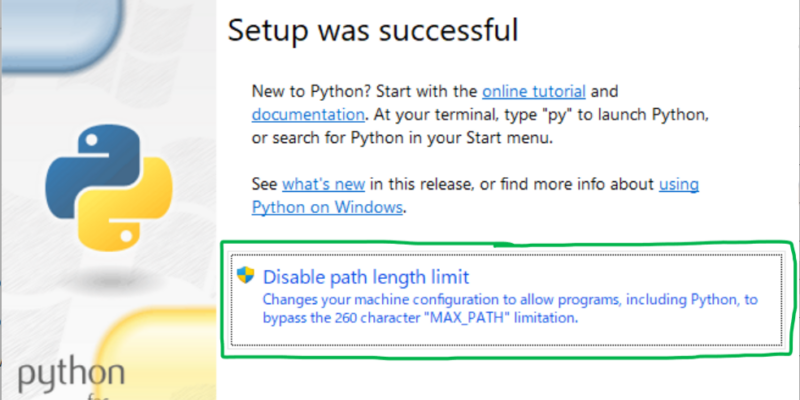
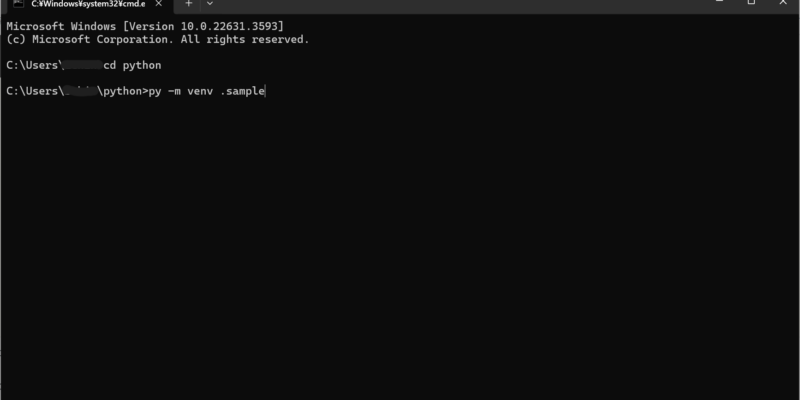
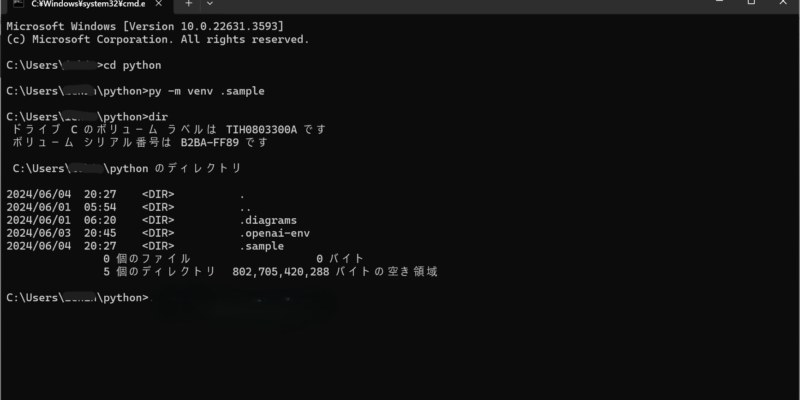
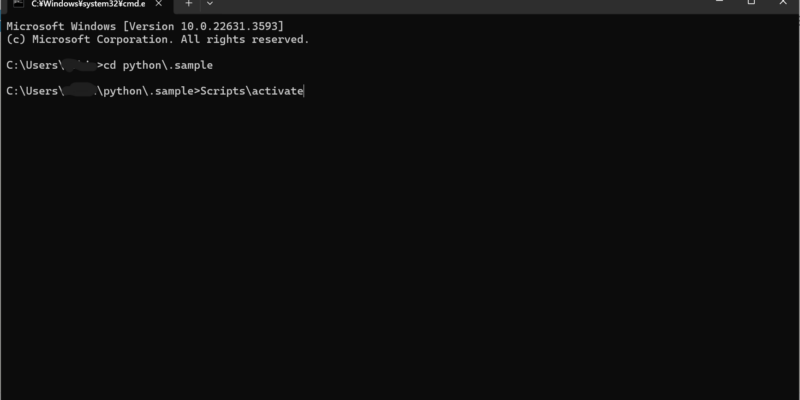
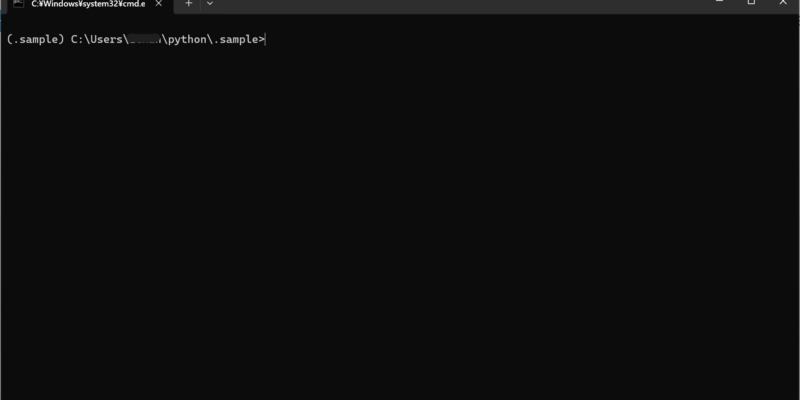
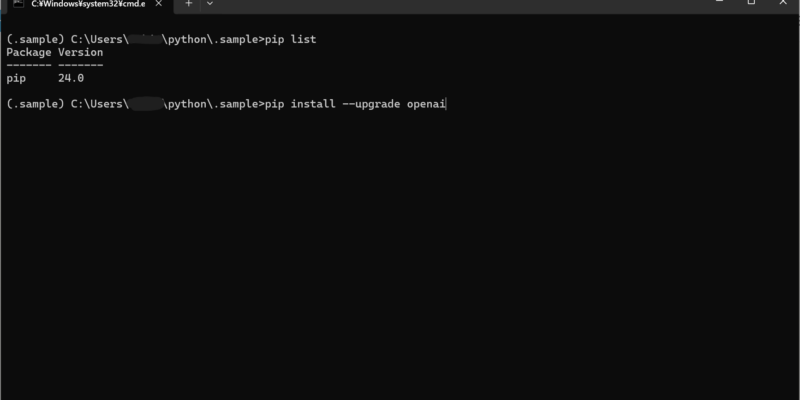
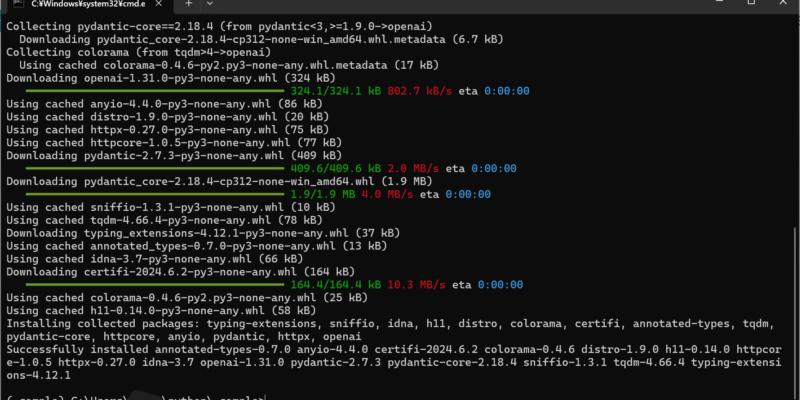
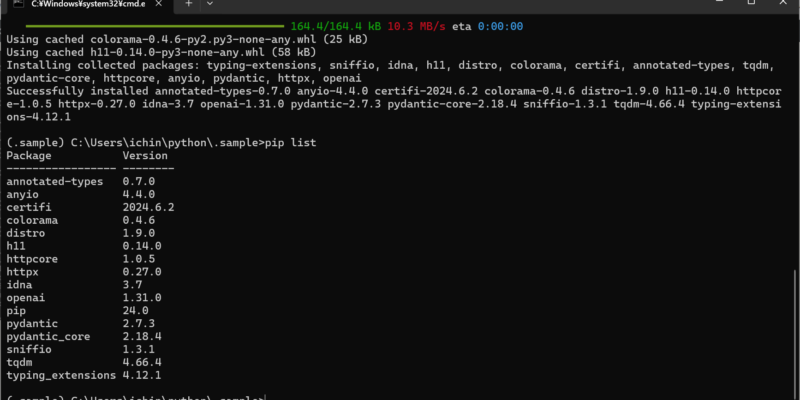



コメント